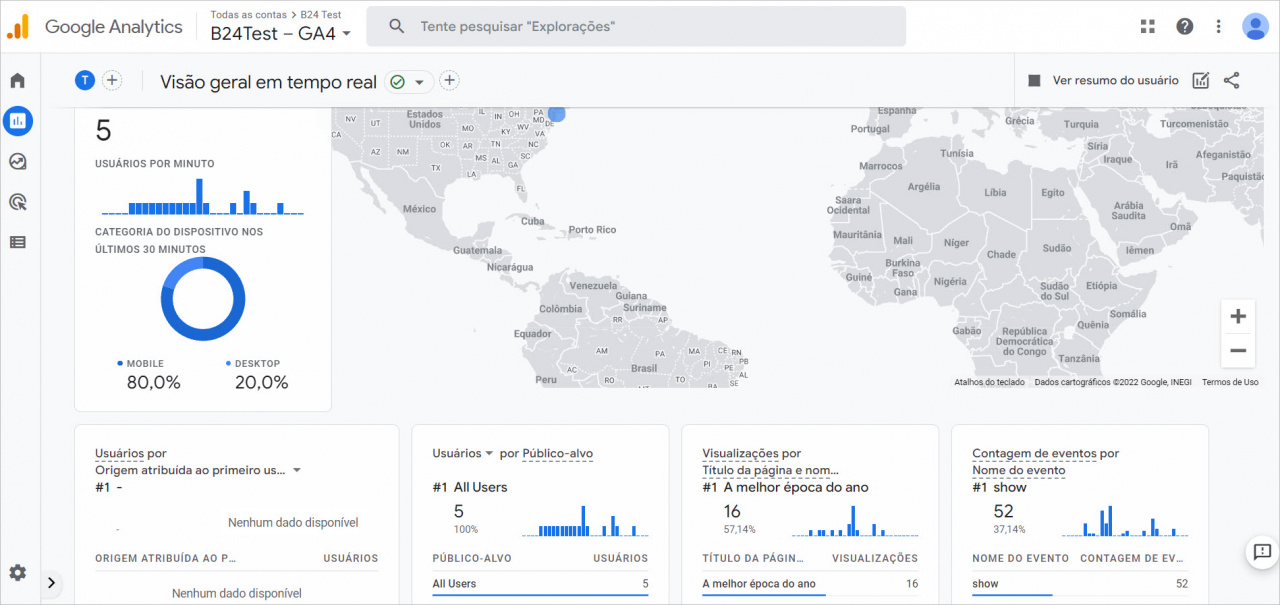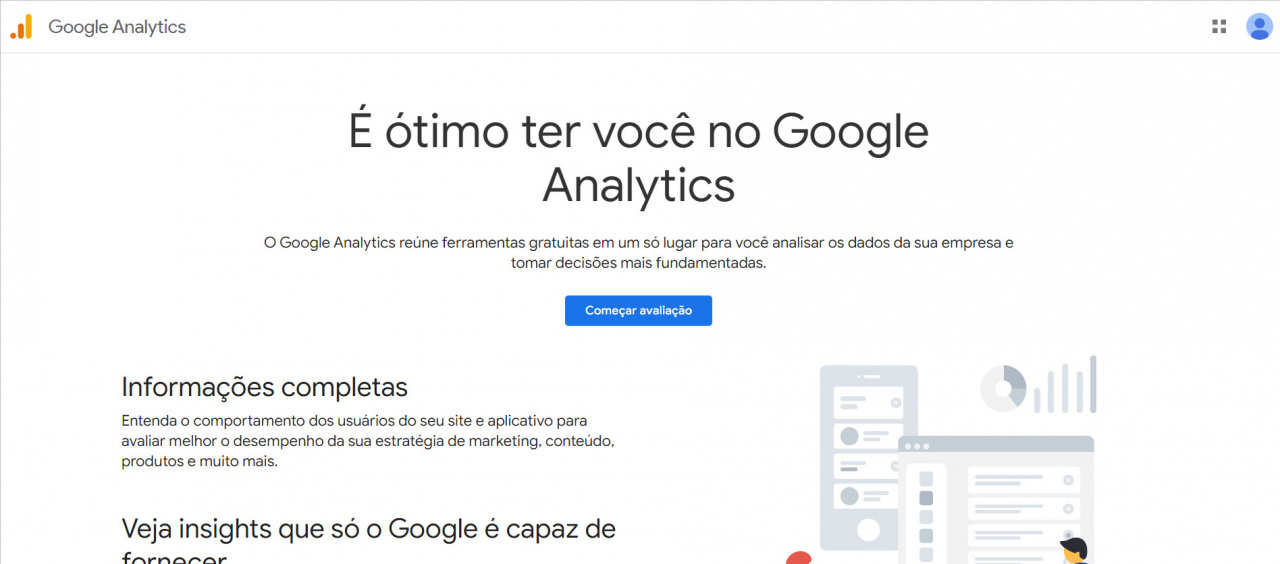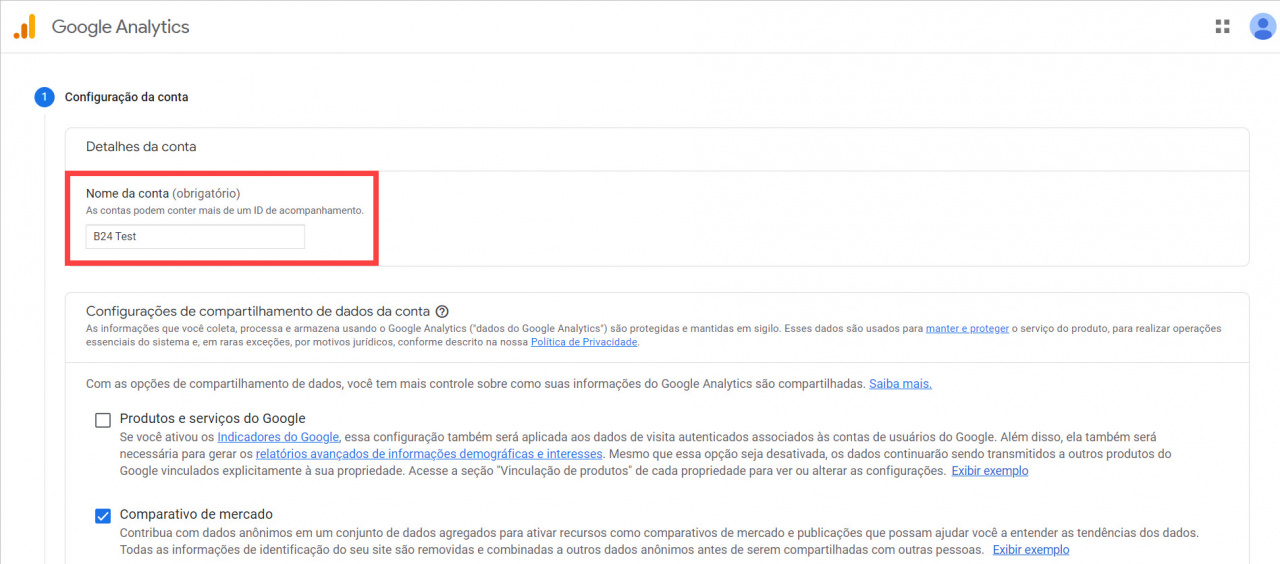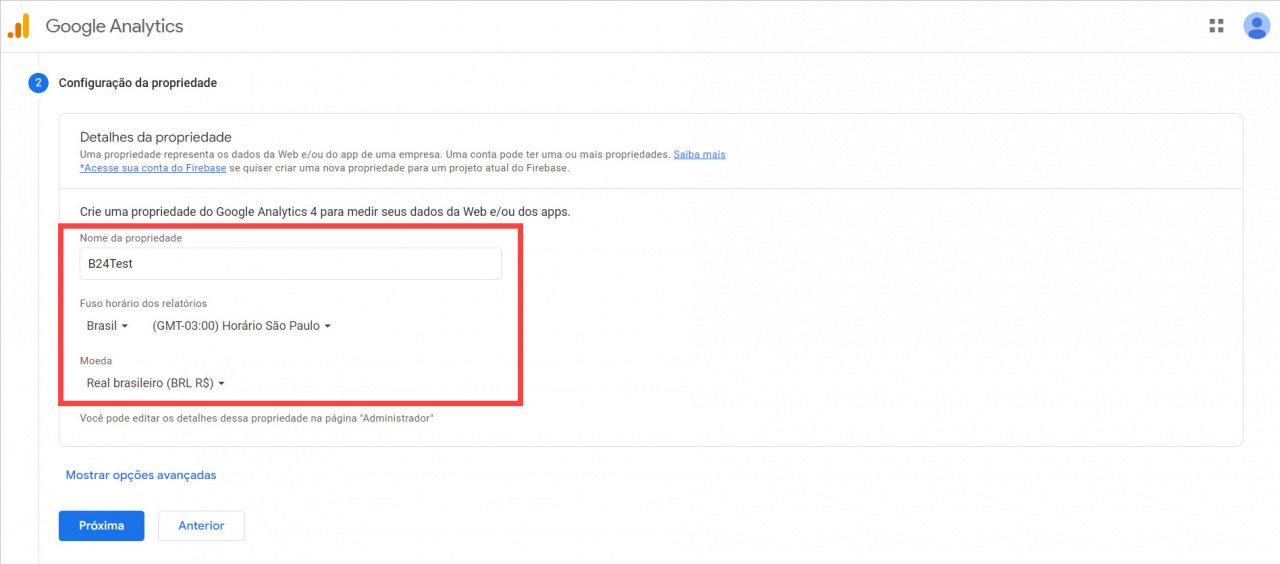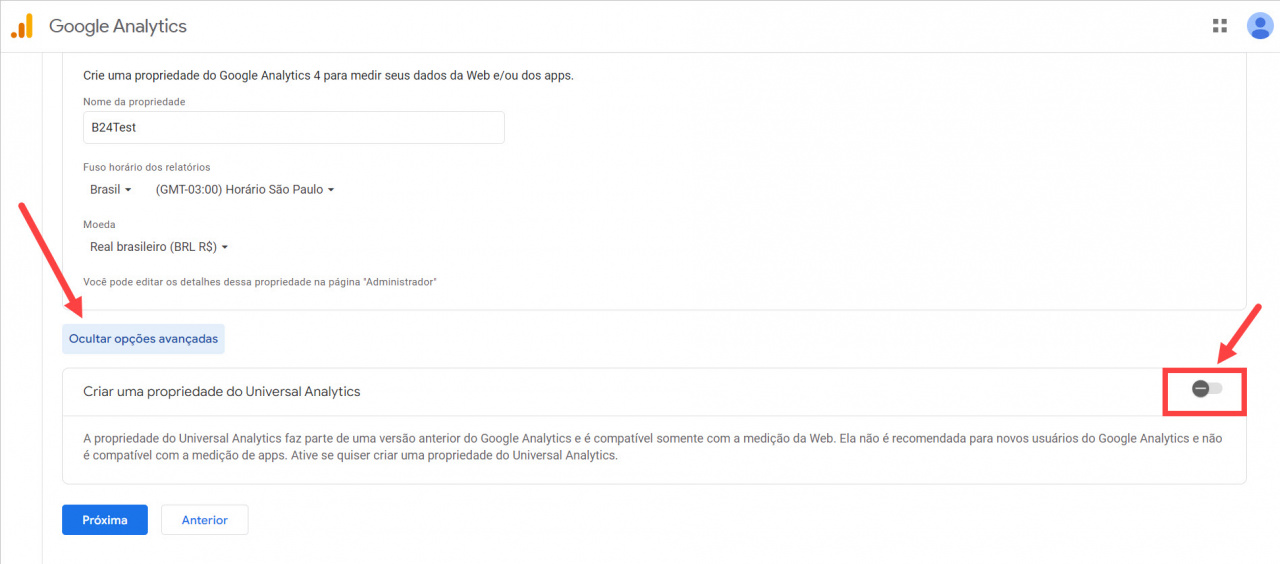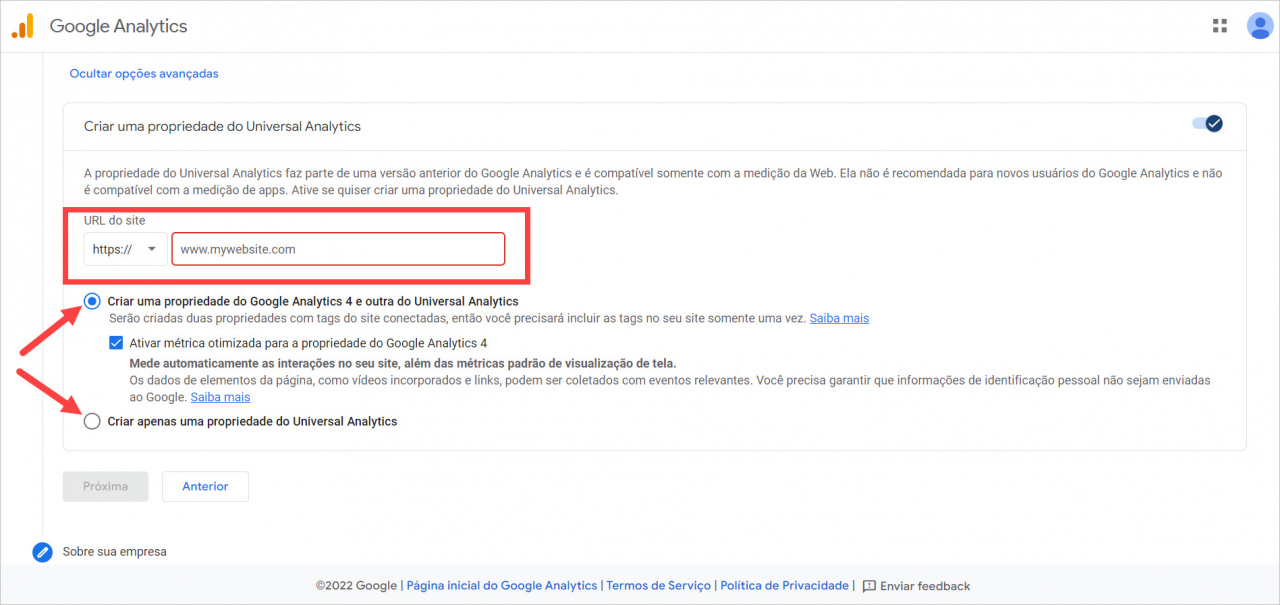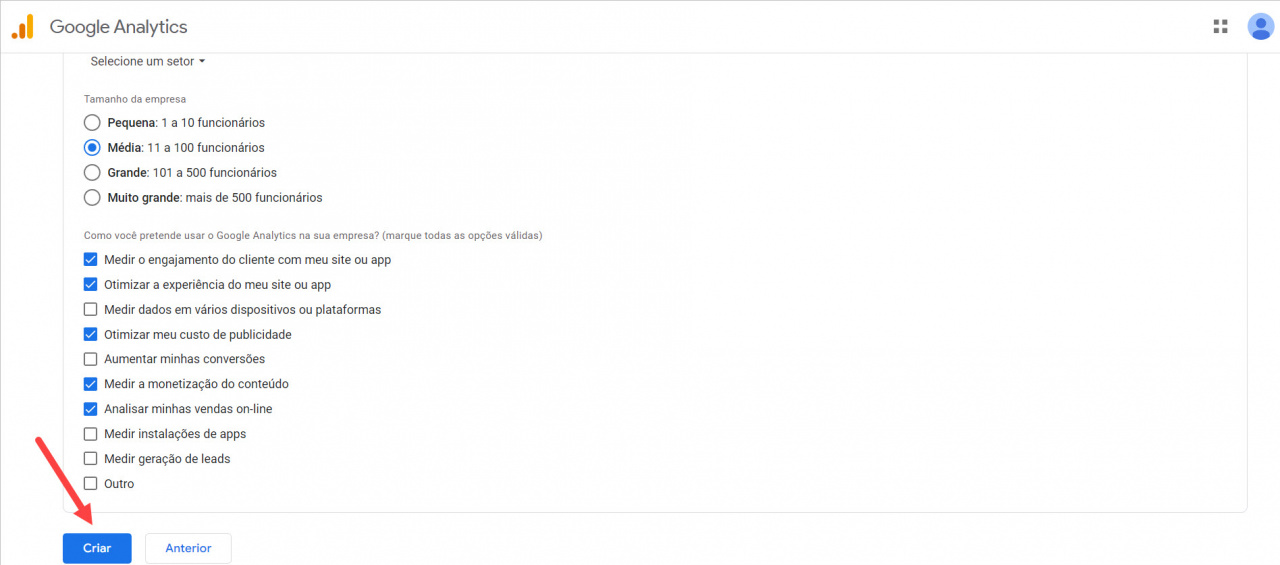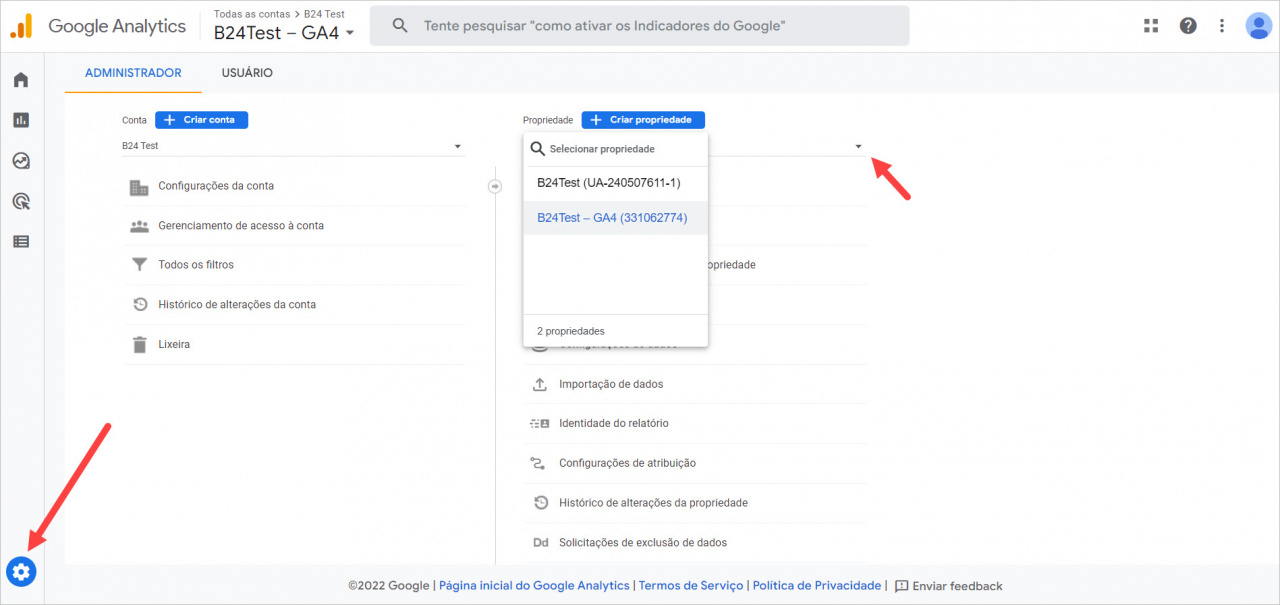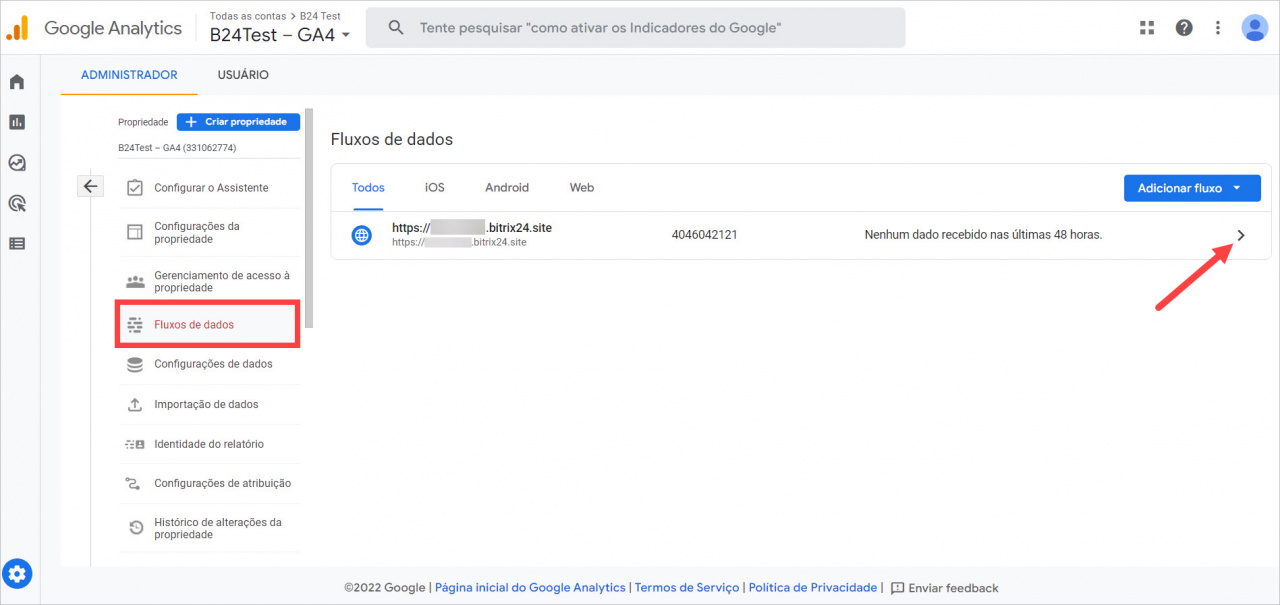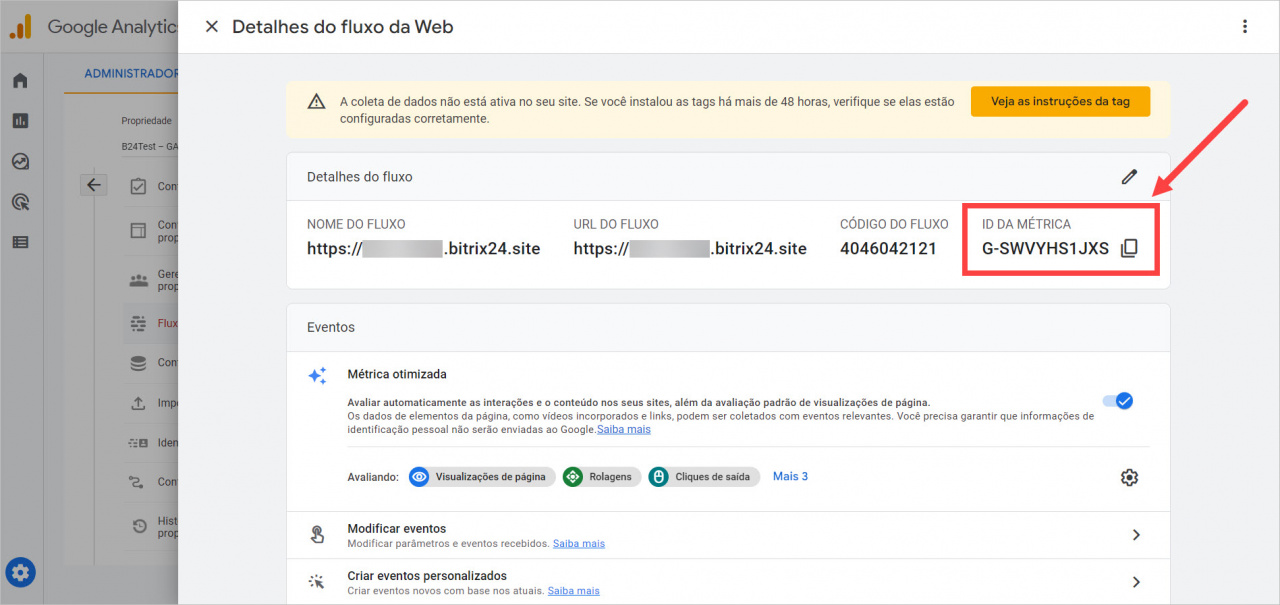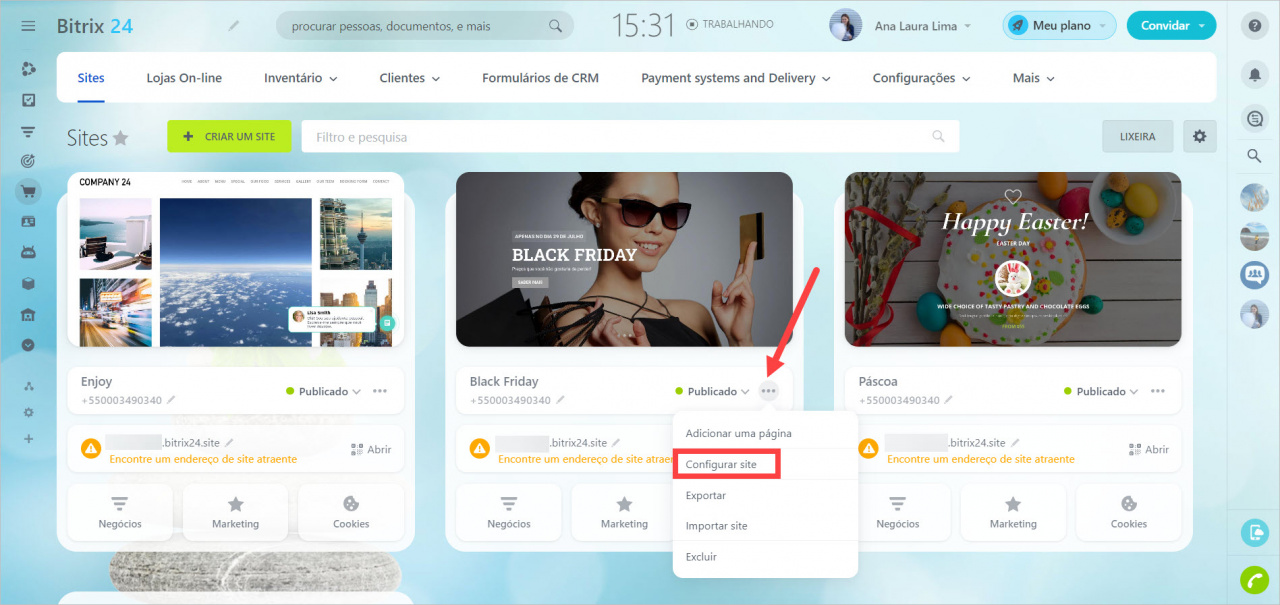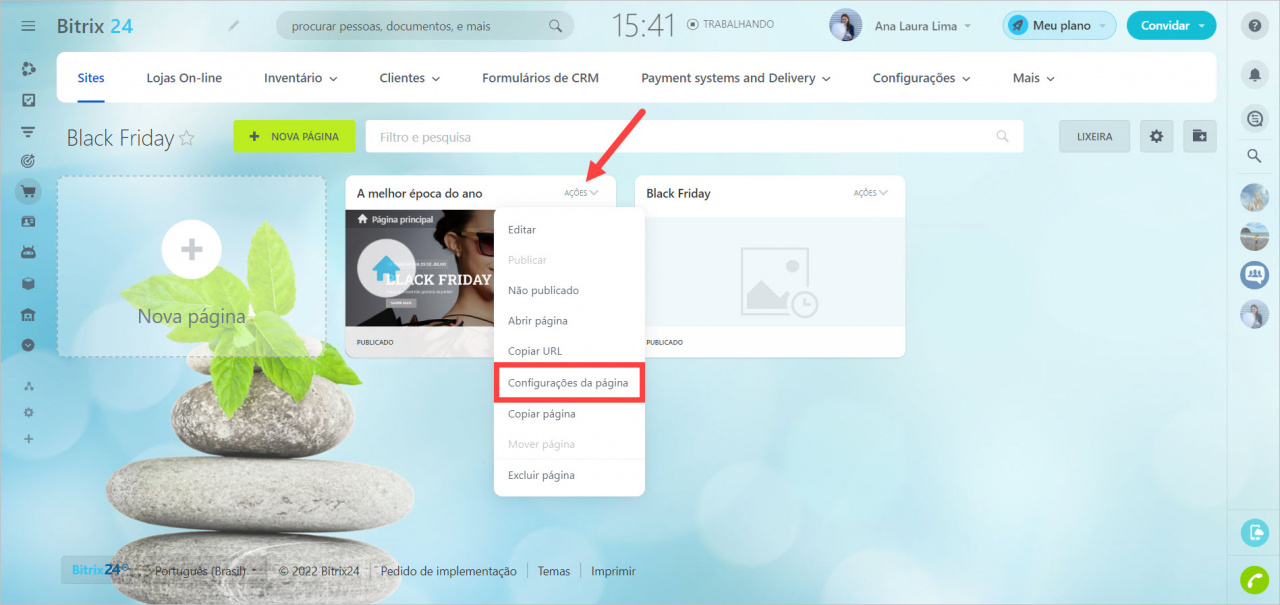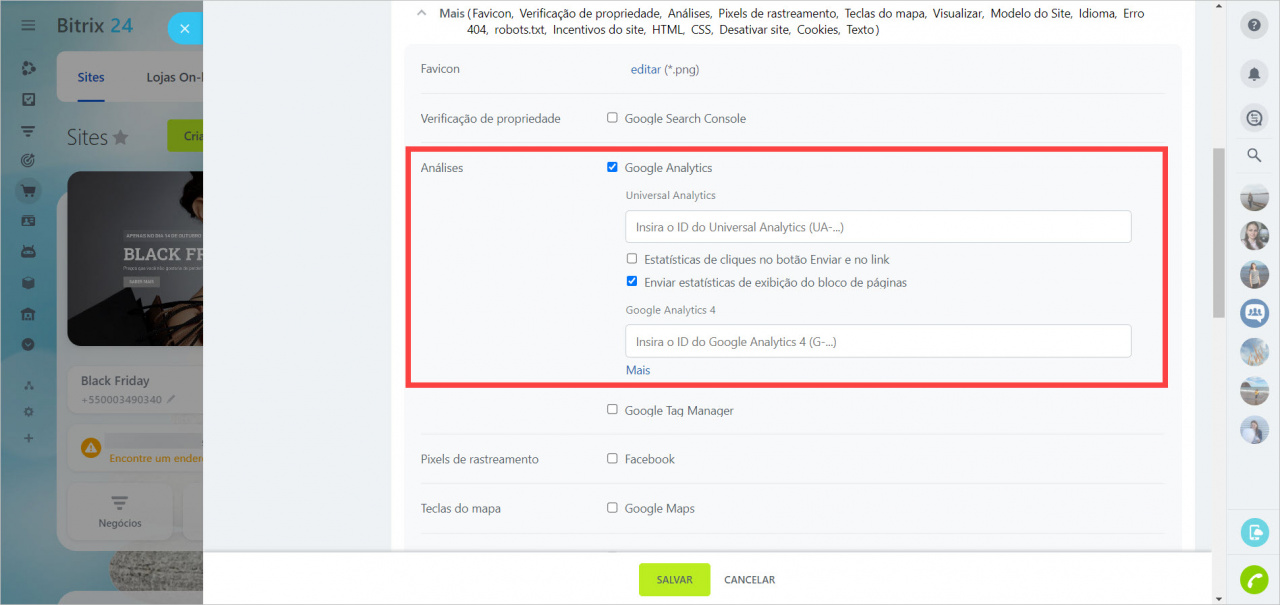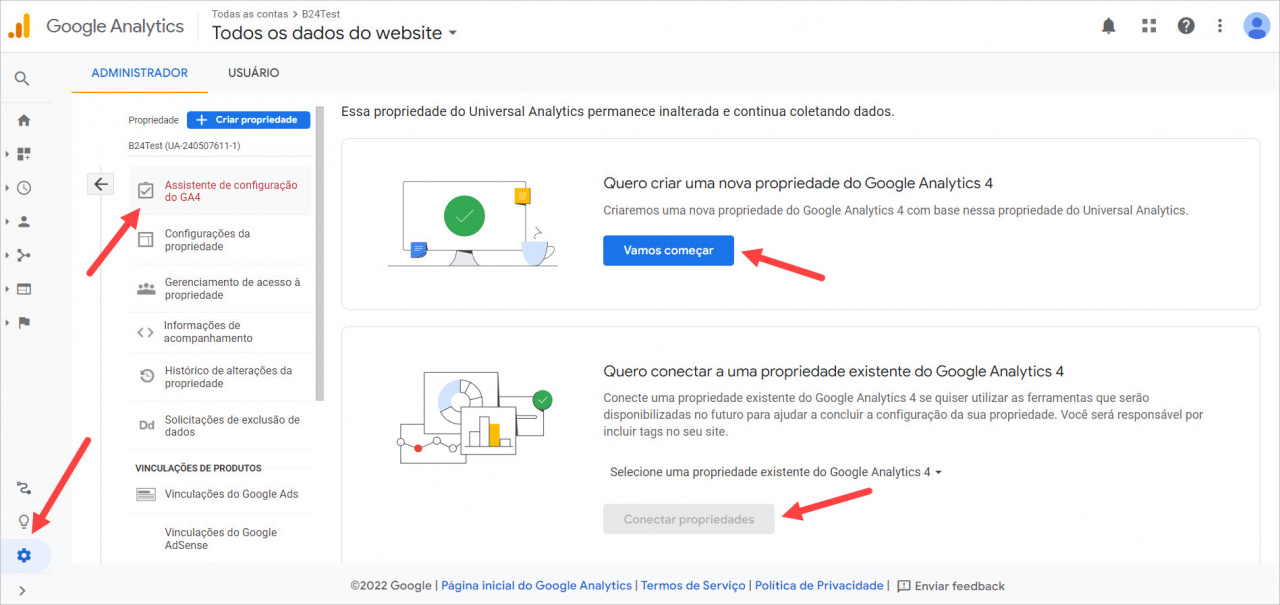Google Analytics é um conjunto de ferramentas para coletar estatísticas e informações sobre os visitantes do site, bem como para analisar o desempenho de marketing. O Google Analytics rastreia eventos (ou seja, ações do usuário) que ocorrem no site, como visualizar uma página, preencher um formulário ou baixar um arquivo.
Como as análises são coletadas?
O Google Analytics coleta automaticamente dados do site que contém um código especial. Você pode visualizar e analisar esses dados em sua conta pessoal.
Como conectar o Universal Analytics e o Google Analytics 4?
Criar uma conta do Google Analytics
Abra o site do Google Analytics e crie uma nova conta.
Digite o nome da conta. Clique em Próximo.
Digite o nome da propriedade. Em seguida, especifique o fuso horário e a moeda.
Por padrão, o Google criará uma propriedade do tipo Google Analytics 4. Para criar um recurso do tipo Universal Analytics, clique em Mostrar opções avançadas e habilite a opção Criar uma propriedade do Universal Analytics.
Insira o endereço do seu site e especifique quais propriedades você deseja criar.
Especifique informações sobre sua empresa e clique em Criar.
Ver propriedades
Para visualizar as propriedades, acesse o painel de administração clicando na engrenagem no canto inferior esquerdo. Em seguida, puxe para baixo a lista de propriedades.
Duas propriedades aparecem na lista:
- UA: escolha esta propriedade se precisar de um identificador para o Universal Analytics.
- GA4: é um identificador para o Google Analytics 4.
Para cada tipo de análise, o Google criará seu identificador.
Conectar o site do Bitrix24
Clique em Fluxos de dados. Selecione um fluxo de dados e vá para configurações.
Copie o ID da métrica.
Vá para a seção de Sites em Bitrix24. Abra as configurações do site onde você deseja coletar análises.
Para coletar análises de uma página específica, abra as configurações da página e siga as instruções.
Nas configurações, clique em Mais e encontre a seção Análises. Habilite a opção de Google Analytics > cole o ID da métrica copiado.
Salve suas alterações e republique o site. Pronto!
Como conectar o Google Analytics 4 se o Universal Analytics já estiver configurado?
Vá para o painel de administração. Abra Assistente de configuração do GA4 e escolha a ação necessária: crie uma propriedade do Google Analytics 4 ou conecte sua propriedade a uma propriedade existente do Google Analytics 4.
Você pode visualizar estatísticas sobre a atividade do usuário em sua conta do Google Analytics.